Dans le cadre de ma série de vidéos « Les raccourcis clavier Mac essentiels »,voici un raccourci Mac qui vous permettra régler la luminosité et les réglages des écrans :
Pour régler la luminosité de l’écran
Celui-ci est connu, vous l’utilisez probablement tous, pour une grande majorité. Néanmoins, je vois encore des débutants qui ignorent ce raccourci. Les touches F1 et F2 vous permettront d’augmenter ou de réduire la luminosité de l’écran du Mac :
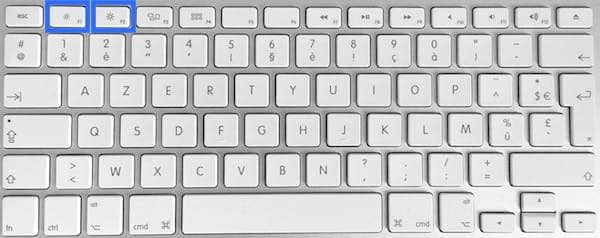
Si cela ne fonctionne pas chez vous :
- Allez dans les préférences systèmes
- Cliquez sur “Clavier”
- Dans l’onglet “Clavier”, décochez l’option “utiliser les touches F1 F2 et ainsi de suite comme touches de fonction standards”
Pour accéder aux réglages moniteurs de votre Mac
Celui-ci est moins connu, vous verrez qu’une fois adopté, il est très très efficace et vous fera gagner du temps:)
Maintenez la touche Alt enfoncée, puis appuyez sur F1 ou F2 :
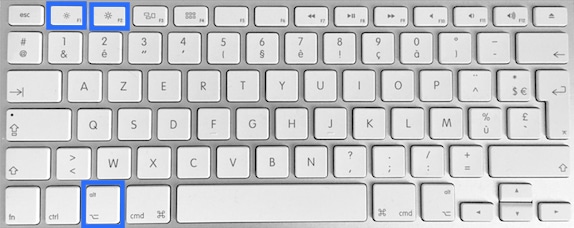
Votre Mac affichera directement la fenêtre des réglages Moniteurs d’OS X :

Cela évite :
d’aller dans le menu pomme
de cliquer sur Préférences systèmes
puis de cliquer sur “Moniteurs”
Pratique 🙂

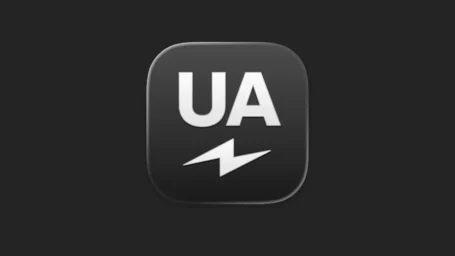







Vous avez une question ? N'hésitez pas à nous la poser dans les commentaires :
Bonjour,
J’ai un 16″ équipé donc de la barre rétroéclairée et il m’est donc professionnellement très pénalisant de ne pas pouvoir régler directement la luminosité de l’écran et du clavier, d’ajuster finement le volume.
Cela doit en effet se programmer en trois fois :
1 — D’abord par le symbole [+] qui obtient les menus des applications voire quitte l’onglet du navigateur pour en créer un nouveau !
2 — Puis par le symbole [<] qui rétablit ensuite les anciennes barres de fonction simulées par cette barre d’écran tactile ;
3 — Enfin, à ce niveau, on peut enfin régler la luminosité d’écran symbolisé comme sur les Mac mythiques via [ petit soleil ] ou [ grand soleil ] / la luminosité du clavier [ touche peu rayonnante ] [ touche très rayonnante ] / le volume fin du son (sinon on est en ‘on/off’)…
Avec les anciennes touches de fonction, c’était instantané. Là trois manipulations pas spécialement instinctives sont désormais nécessaires !
Peut-on assigner des raccourcis clavier pour cela ?
Éventuellement peut-on utiliser la pseudo-touche Siri que je n’utilise jamais car je n’ai aucunement l’intention de parler à l’oreille du Mac ?
Bonjour,
Savez-vous comment regler la luminosité d’un second écran ?
Merci par avance,
Bonjour,
Je cherche à modifier le contraste (et non pas la luminosité) de mon écran (écran intégré 21,5 pouces AMD Radeon HD 6750M 512 Mo sur un iMac OS High Sierra), pour mieux visualiser les détails sur des plans par exemple , mais je ne trouve de réponse nulle part dans votre blog à ma question. Merci de la réponse
regardez dans les pref systèmes / accessibilité
Bonjour,
Sur mon iMac 2017 il est impossible d’avoir l’écran complètement noir même avec la luminosité au plus bas. Avez-vous une solution ou connaissez vous qu’elle est le fichier système gérant le luminosité ?
Merci
PS : Je ne veux pas passer par une extinction d’écran.
hum..pas sur que ce soit possible..peut être avec une commande terminal… Essayez de demander à Apple Care, et n’hésitez pas à nous communiquer la solution !
Mon chat a touché à mon clavier et depuis j’ai un écran bleuté, le Nightshift est pourtant toujours activé, le changement de ton chaud ou froid n’a d’ailleurs plus d’effet… Je ne trouve rien sur les raccourcis, et cette couleur fait très mal aux yeux
Allez dans preference systeme / moniteur / couleur, et remettez le réglage par défaut !
Bonjour et Joyeux Noël !
Depuis quelques temps (je me demande si ça ne vient pas du passage à High Sierra), je constate que la luminosité de l’écran de mon macbook pro 2014 ne se fait plus automatiquement. Pourtant l’option est bien cochée dans les Préférences Système.
Est-ce que cela pourrait venir de Night Shift ?
Merci de votre retour 🙂
je ne sais pas trop.. ca devrait marcher si Night Shift est désactivé la journée..
Où se trouve le menu couleur dans Mac OSx High Sierra ?
Merci d’avance
Je voudrais que les gris (d’un texte) soient plus contrastés (plus noirs). par exemple sur cette page WEB, ce que je suis en train d’écrire est bien trop pâle pour mes yeux. A part de réglage de luminosité qui a peu d’effet sur ce contraste, je ne trouve rien
Écran Retina intégré 27 pouces
essayez dans le menu couleur, il y a plein de réglages d’étalonnage 🙂